Heutzutage gibt es unzählige Video- und Audioformate für verschiedene Zwecke. Dieser Leitfaden konzentriert sich auf die Vorgehensweise MOV in WMA umwandeln. MOV ist das von Apple für iOS- und Mac-Benutzer veröffentlichte Videoformat. Jetzt ist es auf vielen Systemen und Software weit verbreitet. WMA hingegen ist das unkomprimierte Audioformat, das im von Microsoft entwickelten Advanced Systems Format gespeichert wird. Wenn Sie beabsichtigen, Audio in einer MOV-Datei auf dem PC zu bearbeiten, ist WMA ein geeignetes Ausgabeformat.
Teil 1: So konvertieren Sie MOV in WMA auf dem Desktop
Die meisten Leute konvertieren MOV in WMA, um das Audio zu bearbeiten oder es auf ein persönliches Video anzuwenden. Daher ist die Ausgabequalität von entscheidender Bedeutung. AVAide Video Converter ist die beste Wahl. Es extrahiert Audio aus MOV-Videos und speichert es im WMA-Format. Noch wichtiger ist, dass die Audioqualität automatisch optimiert wird.
- Konvertieren Sie MOV-Videos mit einem Klick in das WMA-Format.
- Verbessern Sie die Audioqualität automatisch und manuell.
- Batch-Verarbeitung mehrerer MOV-Videos gleichzeitig.
So konvertieren Sie MOV im Stapelbetrieb in WMA
Schritt 1MOV-Dateien hinzufügen
Der beste MOV-zu-WMA-Konverter bietet zwei Versionen, eine für PC und die andere für Mac. Installieren Sie das richtige auf Ihrem Computer und starten Sie es. Drücke den Dateien hinzufügen Menü, suchen Sie die MOV-Dateien und öffnen Sie sie. Oder ziehen Sie die Videodateien per Drag & Drop in den Konverter, um sie direkt hinzuzufügen.

Schritt 2Ausgabeformat einstellen
Nach dem Laden von MOV sehen Sie sie im Bibliotheksbereich. Drücke den Alles in umwandeln Option in der oberen rechten Ecke, um den Profil-Popup-Dialog auszulösen. Gehen Sie zum Audio Registerkarte, auswählen WMA und wählen Sie eine Voreinstellung aus. Sie können die Parameter, wie z. B. die Qualität, auch ändern, indem Sie auf drücken Gang Symbol. Klicken Sie dann auf den leeren Bereich, um das Popup-Dialogfeld zu schließen.

Schritt 3Konvertieren Sie MOV in WMA
Gehen Sie zum unteren Bereich und drücken Sie die Ordner Symbol, um einen bestimmten Ordner zum Speichern der Ausgabe auszuwählen. Klicken Sie abschließend auf die Konvertieren alle Schaltfläche, um WMA-Audiodateien auf Ihren Computer zu exportieren. Nach unseren Recherchen dauert es nur wenige Minuten, um Dutzende von MOV-Dateien zu bearbeiten. Es wird jedoch von Ihrer Hardware und Software bestimmt.

Teil 2: Wie man MOV online in WMA konvertiert
Es macht Sinn, dass einige Leute angesichts der begrenzten Speicherkapazität keine Konvertierungssoftware auf der Festplatte installieren möchten. In diesem Fall sind webbasierte Konverter-Apps eine alternative Lösung. Es gibt online MOV-zu-WMA-Konverter wie FreeConvert, CloudConvert, Convertio usw. Wir verwenden FreeConvert als Beispiel, um Ihnen das Verfahren zu zeigen.
Schritt 1Suchen Sie in Ihrem Browser nach FreeConvert und wählen Sie einen geeigneten Konverter aus dem Konvertierungsmenü aus oder besuchen Sie https://www.freeconvert.com/mov-to-wma, um ihn direkt zu öffnen.
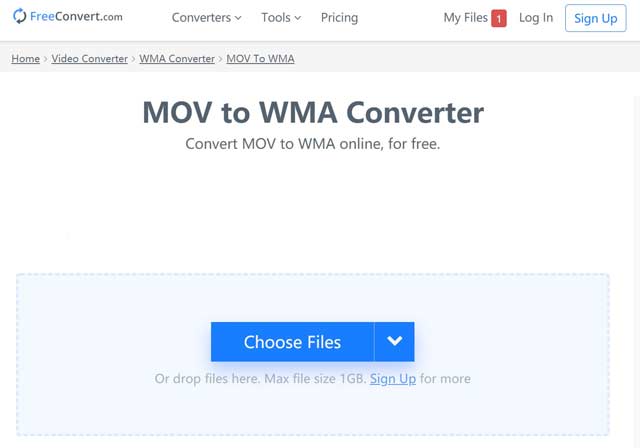
Schritt 2Drücke den Wähle Dateien Schaltfläche, um die MOV-Dateien von Ihrem Computer hochzuladen. Mit der Web-App können Sie mehrere MOV-Videos mit bis zu 1 GB pro Zeit konvertieren. Sie können MOV auch von Google Drive, Dropbox oder URL hochladen.
Schritt 3Stelle sicher WMA erscheint in der Konvertieren zu Bereich. Drücke den Gang Symbol, wenn Sie den Codec und andere Parameter ändern möchten.
Schritt 4Drücke den In WMA konvertieren Schaltfläche, um mit der Online-Konvertierung von MOV in WMA zu beginnen. Jetzt müssen Sie geduldig sein und es kann je nach Internetverbindung über eine halbe Stunde dauern, bis der Vorgang abgeschlossen ist.
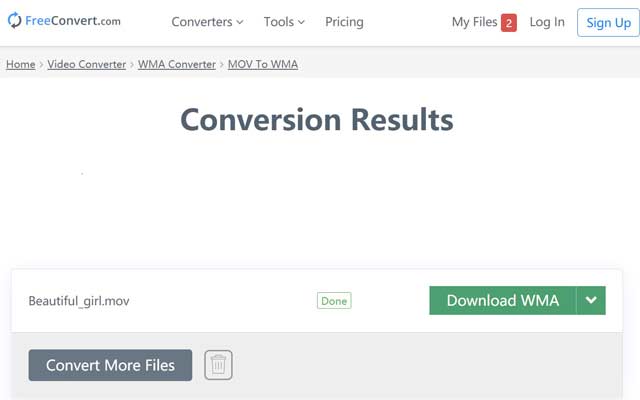
Schritt 5Wenn es fertig ist, klicken Sie auf WMA herunterladen Schaltfläche, um Ihre Audiodatei zu erhalten.
- Wenn Sie ein kostenloses Konto verwenden, gibt es normalerweise Dateigröße, Häufigkeit und andere Beschränkungen für Web-MOV-zu-WMA-Konverter.
Teil 3: Häufig gestellte Fragen zum Konvertieren von MOV in WMA
Kann ich eine MOV-Datei in MP4 konvertieren?
Ja, Sie können ein MOV-Video in eine MP4-Datei konvertieren. Das Einzige, was Sie brauchen, ist ein geeignetes Videokonvertierungsprogramm oder eine Anwendung für Ihr Gerät.
Ist MOV mit Windows Media Player kompatibel?
Nein, Windows Media Player unterstützt keine MOV-Videodateien, da kein Codec vorhanden ist. Sie müssen also nach einem anderen Mediaplayer suchen, um MOV abzuspielen, oder das Codec-Paket für WMP installieren.
Wie konvertiert man MOV in WMA in QuickTime?
Wenn Sie MOV-Videos im QuickTime Player konvertieren möchten, müssen Sie die Pro-Version erwerben. Der vorinstallierte Mediaplayer auf dem Mac bietet keine Möglichkeit zur Videokonvertierung. Sie können sich an einen professionellen Videokonverter wie AVAide Video Converter wenden, um Ihnen zu helfen MOV in WMA umwandeln schnell und einfach.
In diesem Handbuch erfahren Sie, wie Sie MOV auf dem Desktop und online am besten in WMA konvertieren. Die Webkonverter-Apps sind tragbare Methoden, um Video- und Audioformate überall zu ändern. Wenn Ihnen die Audioqualität wichtig ist, probieren Sie AVAide Video Converter direkt aus. Es ist einfach zu bedienen und kann die Audioqualität schützen. Wenn Sie andere Probleme haben, hinterlassen Sie bitte eine Nachricht im Kommentarbereich unter diesem Beitrag.
Ihre komplette Video-Toolbox, die mehr als 350 Formate für die Konvertierung in verlustfreier Qualität unterstützt.



 Sicherer Download
Sicherer Download


